怎么缩小电脑桌面的图标 电脑桌面上的图标怎么调整大小
更新时间:2024-05-09 14:35:59作者:yang
电脑桌面上的图标大小可以根据个人需求进行调整,缩小电脑桌面的图标可以帮助提高工作效率和整体美观度,在Windows系统中,可以通过右键点击桌面空白处进入显示设置,然后调整图标大小选项来改变图标的大小。在Mac系统中,可以通过按住Command键并滑动鼠标滚轮来调整图标大小。通过这些简单的操作,您可以轻松地缩小电脑桌面上的图标,让您的工作环境更加整洁和高效。
操作方法:
1.我们打开电脑,进入电脑系统的桌面。
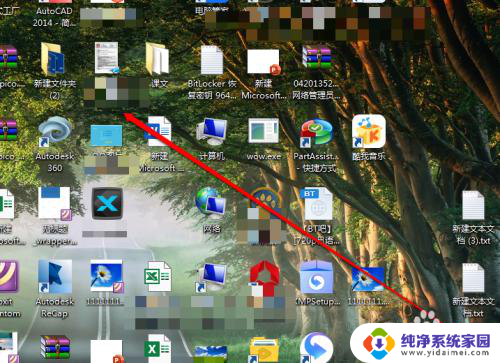
2.我们在桌面上,找到一个空白处。
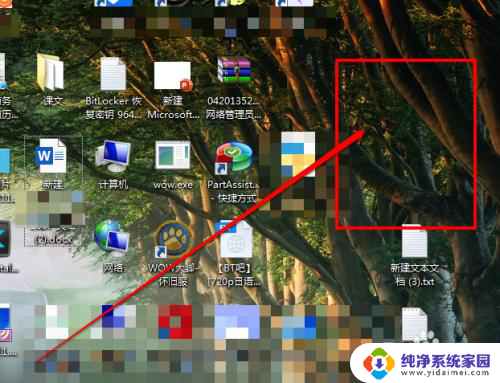
3.然后使用鼠标的右键进行点击,出现右键的菜单。
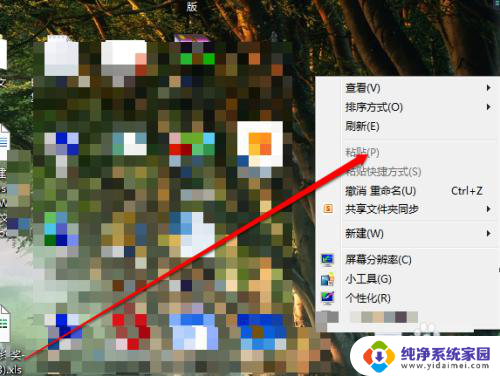
4.我们在右键的菜单中,选择查看按钮。
5.我们点击查看后,我们看见有三个选项。
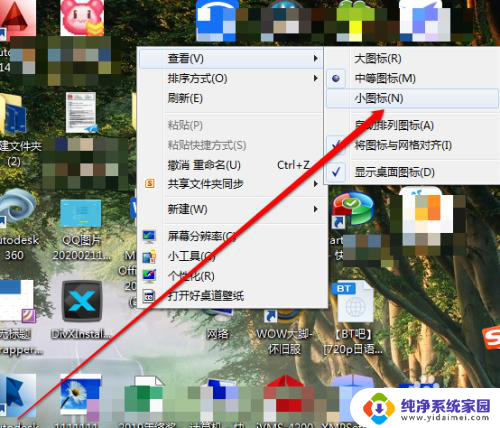
6.在大、中、小的选项中,我们选择小。桌面图标就缩小了。
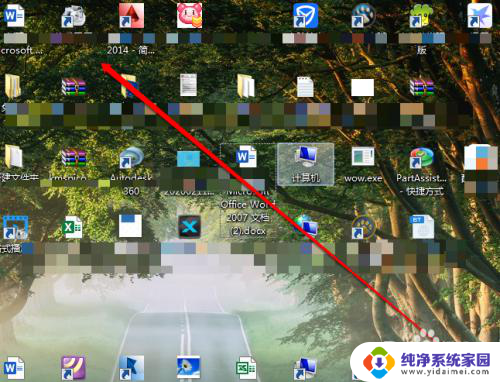
以上就是如何缩小电脑桌面的图标的全部内容,如果你也遇到了同样的情况,请参照我的方法来处理,希望对大家有所帮助。
怎么缩小电脑桌面的图标 电脑桌面上的图标怎么调整大小相关教程
- 桌面上电脑图标怎么缩小 电脑桌面上的图标如何调整大小
- 电脑怎么变小桌面图标 如何在电脑桌面上调整图标大小
- 怎么调节电脑图标大小 电脑桌面上的图标如何调整大小
- 怎么修改桌面图标大小 如何在电脑桌面上调整图标大小
- 怎样让电脑桌面图标变小 电脑桌面图标怎么调整大小
- 电脑上桌面上的图标怎么调大小 怎样调整电脑桌面上图标的大小
- 怎么把桌面上的图标缩小 怎样在电脑桌面上缩小图标
- 电脑桌面的图标如何缩小 电脑桌面上的图标如何缩小
- 电脑桌面怎么缩小图标 电脑桌面上的图标怎么调整大小和排列
- 如何把桌面上的图标缩小 怎样在电脑桌面上缩小图标
- 笔记本开机按f1才能开机 电脑每次启动都要按F1怎么解决
- 电脑打印机怎么设置默认打印机 怎么在电脑上设置默认打印机
- windows取消pin登录 如何关闭Windows 10开机PIN码
- 刚刚删除的应用怎么恢复 安卓手机卸载应用后怎么恢复
- word用户名怎么改 Word用户名怎么改
- 电脑宽带错误651是怎么回事 宽带连接出现651错误怎么办